I recenti attacchi di malware indirizzati ai Mac non hanno offuscato la reputazione della macchina come alternativa più sicura ai PC Windows. Ma per molti utenti Mac, il Trojan Flashback ha dissipato il mito dell'invulnerabilità Mac.
La più recente iterazione di Flashback basata su Java sembra essere facile da cogliere: basta visitare la pagina Web sbagliata e la macchina è infetta, come Josh Lowensohn descrive nelle sue FAQ su Flashback.
Storie correlate
- Un Mac su cinque infettato da malware è impreciso
- Kaspersky: la sicurezza del Mac è di 10 anni dietro a Microsoft '
- Riepilogo degli strumenti per la rimozione di malware in flashback
- Le infezioni da malware flashback scendono a 30.000 Mac
Le FAQ spiegano che i creatori di Flashback potrebbero aver sfruttato la strategia go-it-alone di Apple. Apple rifiuta di preinstallare Adobe Flash Player, quindi agli utenti Mac viene richiesto di scaricare e installare il plug-in quando incontrano un sito Web che utilizza Flash. La versione iniziale di Flashback imitava il programma di installazione di Adobe Flash.
Allo stesso modo, la decisione dell'azienda di rilasciare le proprie patch Java piuttosto che fare affidamento sulla versione pubblica di Oracle potrebbe aver contribuito a diffondere la versione successiva di Flashback basata su Java: lo scorso febbraio Oracle aveva rattoppato la vulnerabilità Java sfruttata da Flashback, ma Apple non ha ottenuto in giro per tappare il buco fino a questo mese.
Strumenti per il rilevamento e la rimozione di Flashback
Lo strumento di rimozione malware di Flashback di Apple è consigliato per Mac OS X Lion senza l'ambiente di runtime Java installato. In alternativa, lo strumento di rimozione flashback gratuito di F-Secure funziona con le versioni precedenti di Mac OS X e ti avvisa dei risultati della scansione; Lo strumento di Apple non fa nulla a meno che la sua scansione non trovi Flashback.

Topher Kessler spiega sul blog MacFixIt come disabilitare Java su un Mac. Poiché Java non è installato per impostazione predefinita con OS X Lion, è possibile che venga richiesto di installare il runtime Java quando si tenta di aprire le preferenze Java nella cartella Applicazioni / Utility.
Per disabilitare Java nel browser Safari, vai su Safari> Preferenze> Sicurezza e deseleziona Abilita Java.

In Firefox, disabilitare Java andando su Strumenti> Componenti aggiuntivi> Plug-in e scegliendo il pulsante Disattiva per il plug-in Java. Per fare lo stesso in Chrome, inserisci chrome: // plugins nella barra degli indirizzi del browser e premi Invio. Fare clic su Disabilita sotto la voce per il plug-in Java.
Preparati per il prossimo attacco malware Mac installando software AV gratuito
Il rivestimento argenteo dell'epidemia di Flashback è la realizzazione, infine, che anche i Mac hanno bisogno di protezione antivirus in tempo reale. Due famosi programmi antivirus per OS X sono il donationware di Mark Allan ClamXav e l'edizione gratuita di Sophos Anti-Virus per Mac Home Edition.
Entrambi i programmi presentano aggiornamenti automatici delle loro definizioni di malware, protezione antivirus in tempo reale e scansioni pianificate. Possono essere impostati per mettere in quarantena o rimuovere le minacce rilevate e aggiungono un'opzione di scansione di questo file al menu contestuale del Mac.
Entrambe le due applicazioni antivirus forniscono tutta la protezione antimalware di cui un utente Mac ha bisogno, sebbene l'interfaccia pulita e levigata di Sophos Anti-Virus gli conferisca un vantaggio rispetto a ClamXav.
Per avviare ClamXav, fai clic sulla sua icona nella barra dei menu. Prima della prima scansione, selezionare il pulsante Definizioni aggiornate. (Le opzioni Preferenze del programma ti consentono di aggiornare automaticamente il database delle definizioni all'apertura dell'app.)
Fare clic sul pulsante più nella parte inferiore del riquadro di origine a sinistra e scegliere l'elemento che si desidera scansionare o semplicemente trascinare il file o la cartella che si desidera scansionare nel riquadro di origine. Fai clic sul pulsante Avvia scansione nell'angolo in alto a sinistra della finestra. L'avanzamento della scansione è mostrato nel riquadro in basso e gli elementi rilevati sono elencati nella finestra in alto.

I 27 oggetti sospetti di ClamXav identificati sul mio test Mac erano tutti provenienti dalla cartella spam di Gmail, che avevo inavvertitamente importato nell'app per Mac. ClamXav mette in quarantena solo gli elementi dopo aver selezionato l'opzione in Quarantena nella finestra di dialogo Preferenze.

Altre opzioni in Preferenze consentono di escludere i file dalle scansioni, pianificare le scansioni e impostare la funzione Sentry in tempo reale del programma per analizzare automaticamente i dischi inseriti.
Sophos Anti-Virus posiziona un'icona nella barra dei menu; iniziare facendo clic sull'icona, scegliendo Scan Local Drives o Open Sophos Anti-Virus e quindi il pulsante Scan Now. Selezionare "Scansione con privilegi correnti" o "Scansione tutto" e inserire la password.
Al termine della scansione, i risultati vengono visualizzati nella piccola finestra Sophos. Fare clic sul pulsante Quarantine Manager per visualizzare ulteriori dettagli.

Accedere alle impostazioni di Sophos Anit-Virus facendo clic sull'icona della barra dei menu e scegliendo Apri preferenze, oppure andare a Sophos Anti-Virus> Preferenze nel menu principale. È possibile pulire, spostare o eliminare elementi rilevati tramite le opzioni in Scansione Unità locali. Altre impostazioni consentono di attivare lo scanner all'accesso, attivare la funzionalità di protezione attiva e visualizzare o cancellare il file di registro.

ClamXav e Sophos Anti-Virus per Mac hanno caratteristiche simili e hanno funzionato allo stesso modo quando ho provato i programmi, anche se ClamXav ha bloccato il midscan in un paio di occasioni. Ho anche trovato il design di Sophos più facile da usare, ma entrambi i programmi ti aiuteranno a bloccare il tuo Mac senza intralciare il tuo lavoro.





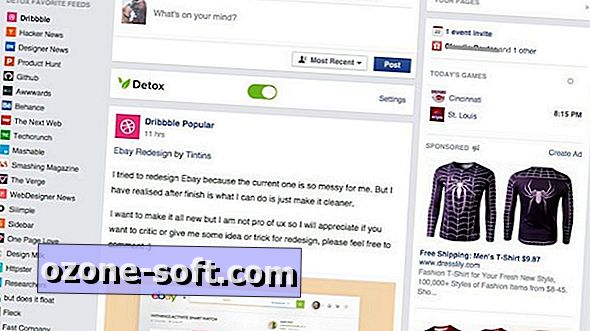






Lascia Il Tuo Commento